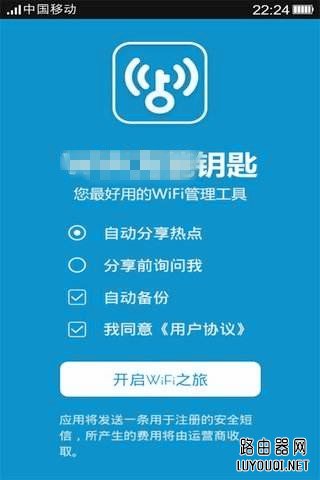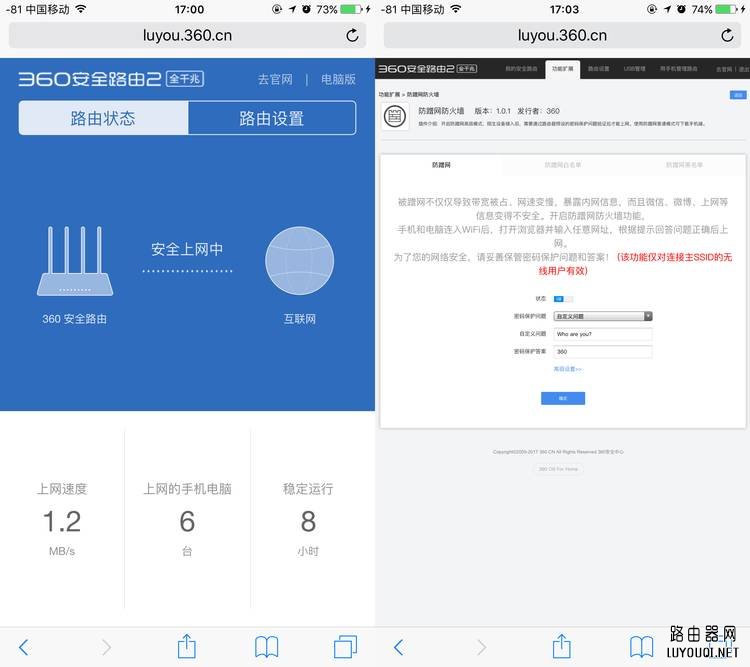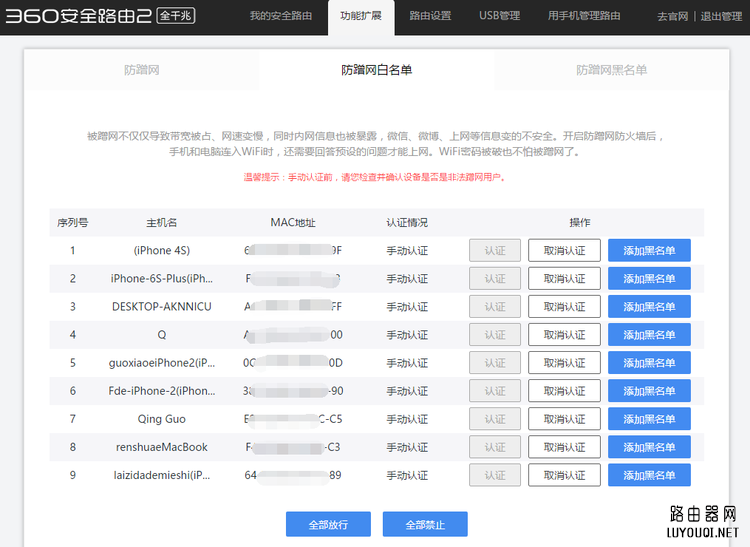【导读】360安全路由如何设置防蹭网?,下面就是WiFi之家网整理的网络知识百科,来看看吧!
随着互联网技术的发展越来越快,目前我们用户所面临的问题也越来越多,日常生活中,最常见的就是我们的上网环境,明明自己已经给路由器设置了无线密码,而且密码复杂程度各有不一,但是为什么还是会被别人蹭网呢?其实这些问题都是有原因的,下面我们来分析一下:
日常使用中,大家已经习惯了无线网络的生活,通常出门走到哪里无线想连到哪里,这个使用大家都会想的一些软件”XX钥匙”,本身一个APP很简单,功能方面也是为了方便用户,但是其有一个选项可能是被我们大家所忽略的,如下图:
不知道大家有没有注意到这张图上的一个选项,对了“自动分享热点”且该选项是默认的,也就是说如果你当前有连接无线网络,你手机上安装了XX钥匙此类软件,他就会在你输入连接密码的同时将密码信息传输到其服务器上(其服务器目前约4亿+热点信息),通过云服务器对全部终端下发或请求,若此区域内出现某用户搜索到当前热点进行服务器请求的同时会自动从服务器端比对更新;
1. 那么知道为什么会被分享出去了?有人说黑客攻击的,NO~NO~NO~能有这样水平的还没有几个人,不是那么容易被攻破的,这种可能性在任何路由器厂商来说基本都不会是那么容易做到的,WIFI被分享的最终原因其实在于我们对软件的不了解及不细心,通常都是不经意间被分享出去,可是只要数据被分享到了服务器端就比较麻烦了;
2. 暴力破解,这种可能性不是没有,但是他对操作者技术需要一定要求,因为目前使用破解基本需要用到Linu系统,必须会使用Linux命令,比如我们在aircrack-ng中经常会用到:
ifconfig wlan0 down
iwconfig wlan0 mode monitor
ifconfig wlan0 up
等其他很多的命令,但是这些对于一般的用户而言基本并不了解,除非是经常使用Linux的一些用户,可能相对有一定基础,他需要结合虚拟机、linux系统(bt或者kali)、无线网卡、aircrack-ng软件(一般kali会默认集成了这个工具)、wpa字典这些等进行操作,或是直接使用Beini,但是均是需要在Linux环境进行,而且暴力破解无线密码也要收到用户设置密码的复杂的及方式受一定的影响;
那么我们如果已经分享了如何取消?我们又有哪些办法去应对呢?
初级篇:
一、简单有效的办法是:直接通过修改密码直接取消热点分享。
1. 这个是对于我们用户而言比较简单直观的,路由路由器后台,luyou.360.cn或192.168.0.1以及自己手动给路由器设定的WEB管理地址,登录后台在WIFI设置-修改对应的无线WIFI密码及SSID,修改的前提是卸载掉“XX钥匙”;
2. WIFI密码需要输入至少8位以上,建议使用英文大小写+数字+标点+特殊符号的组成方式,做到目的是增加被猜解、暴力破解的难度;
3. 如果必要的话,可以关闭SSID广播,将SSID设置为自己容易记忆的(SSID仅使用字母+数字构成),如果过于复杂可能导致网络设备无法正常接入;
二、按照各类分享软件提供的取消方法填写以下内容发送邮件取消分享
(1)发送邮件至其要求的受理邮件;
(2)邮件主题:申请取消热点分享
(3)邮件内容中,要包含SSID和MAC地址,以及热点控制界面的截图,以证明您对热点的控制权。
三、如果网络内对设备没有特殊需求,比如网络打印机,可以使用使用中文的SSID,有效避免了WIFI被分享,但是同时也会导致部门移动设备识别的时候出现无法识别或连接,部分安卓设备会一直显示“正在获取IP中”,如果网络环境中有Epson的产品尤其注意;
中级篇:
那么说了这么多,对于路由器方面我们又该如何去进行防范呢?有以下几个办法:
一、 通过手机端APP-选择需要设置的路由器,进入其APP管理界面,切换到“实用工具”选项卡-WIFI防火墙-点击右上角的齿轮图标对网络设置验证问题及答案;
二、 通过手机浏览器打开luyou.360.cn或192.168.0.1的页面,路由设置-防蹭网进行设置,根据自己的需要进行设置即可;
高级篇:
对于有技术含量的小伙伴就轻松了,办法也会更多:
1. 关闭路由器的DHCP服务,使得设备采用静态IP形式;
2. 分配IP后与MAC地址进行绑定(开启家庭网络防火墙),使其唯一;
3. 家庭网络防火墙与防蹭网防火墙搭配,强强联手
亲,以上就是关于(360安全路由如何设置防蹭网?),由“WiFi之家网”整理!
原创文章,作者:路由器,如若转载,请注明出处:https://www.224m.com/156693.html